在日常生活中,總會經常接觸一些表格和數據,也會遇到在excel表格中提取身份證號碼的出生日期;以下就介紹一下,如何在表格中提取身份證號碼中的出生日期。(以Microsoft Office Excel 97-2003工作表作為示范),一起來看看吧!
步驟
1、因excel表格版本比較多,現以excel2003版為例;首先打開自己需要用的表格文件,如圖所示;
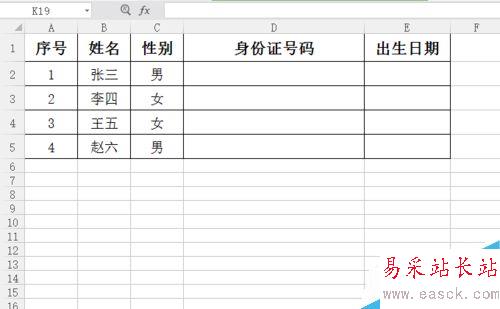
2、然后用鼠標選取身份證號碼所在的D列,再點擊鼠標右鍵,選擇其中的“設置單元格格式”,或者按鍵盤快捷鍵“Ctrl鍵”+“1鍵”代替;如圖所示;
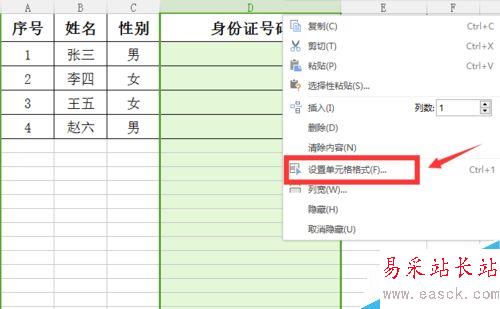
3、然后會出現以下界面,選擇菜單“數字”中的“文本”選項,再點擊下方的“確定”按鈕(該操作是為了能正確顯示身份證號碼),如圖所示;
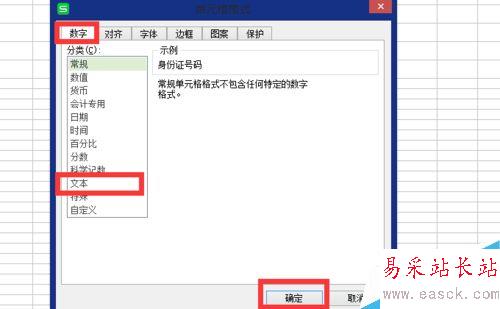
4、然后返回表格中,再正確輸入身份證號碼,或者在其他excel表格中復制粘貼過來,如圖所示;
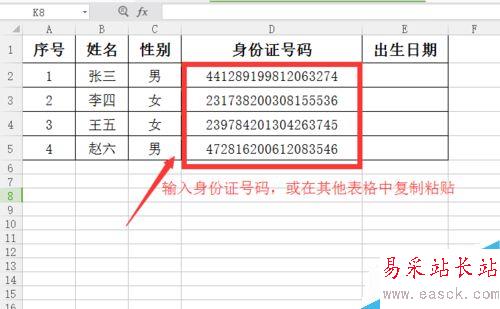
5、點擊“出生日期”下方的第一個空白格,然后再點擊表格最上方功能菜單中的“公式”按鈕,選擇其中的“插入函數”按鈕,如圖所示;
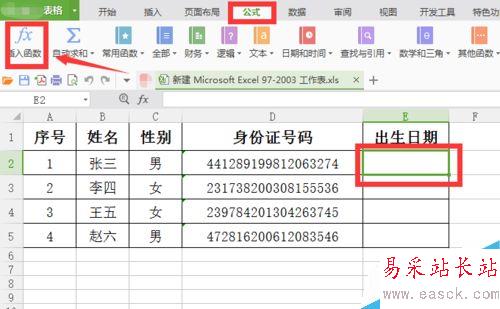
6、即可出現以下“插入函數”界面,選擇最上方的選項“常用公式”,然后點擊“提取身份證生日”,再點擊“參數輸入”中“身份證號碼”右邊的小方框,如圖所示;
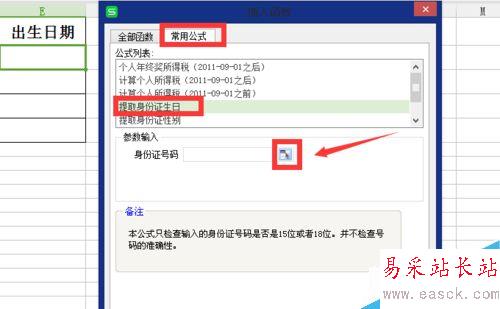
7、然后會出現以下界面,再用鼠標點擊身份證號碼的第一行,被選擇的格子周邊會呈虛線狀態,再點擊藍色窗口的最右邊小方框,如圖所示;
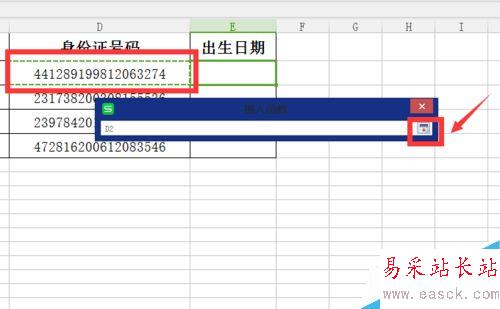
8、點擊“插入函數”窗口的“確定”按鈕,返回excel表格則會發現第一行的提取出生日期的操作已經完成了,如圖所示;
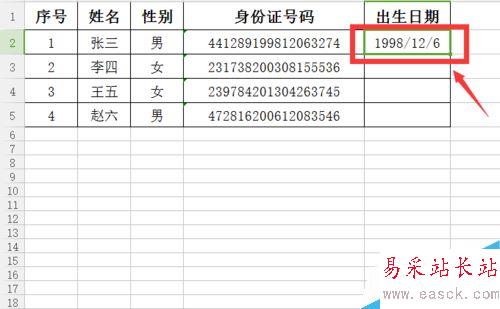
9、然后將鼠標箭頭放置到第一個出生日期格子的右下角,如圖紅色方框處;待鼠標箭頭呈“+”形狀時,按住鼠標左鍵往下拉(該操作是為了將下面的格子也有同樣的格式);
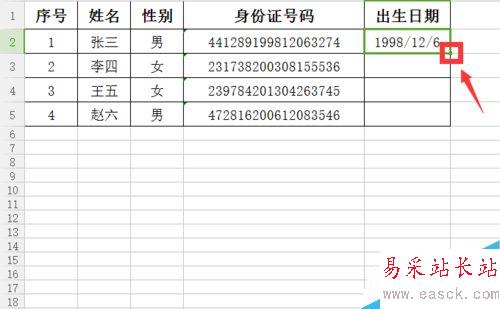
10、完成以上全部步驟之后,則將整個excel表格中身份證號碼的出生日期全部提取出來了,如圖所示;
新聞熱點
疑難解答